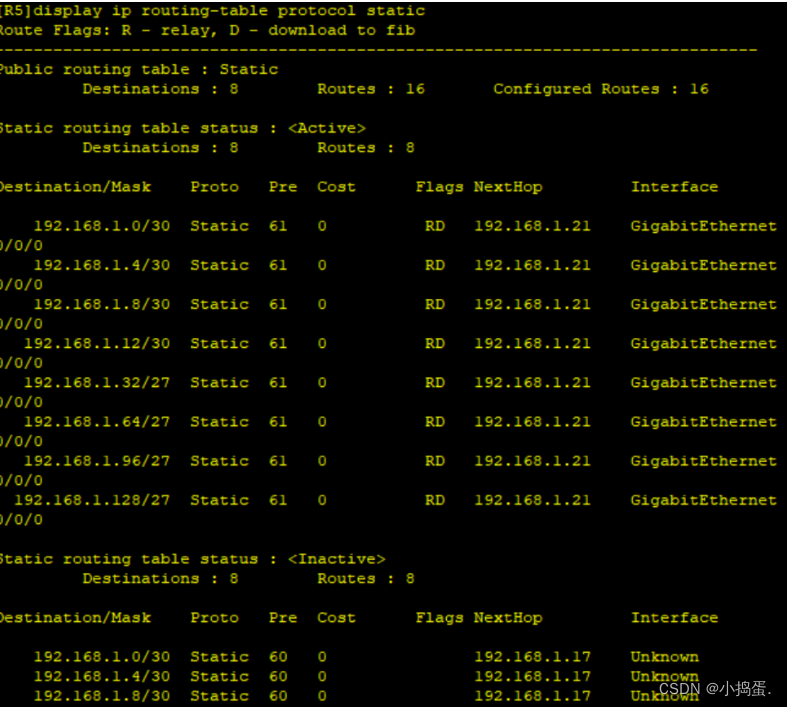记述PyQt的基本窗体信息和基本操作。
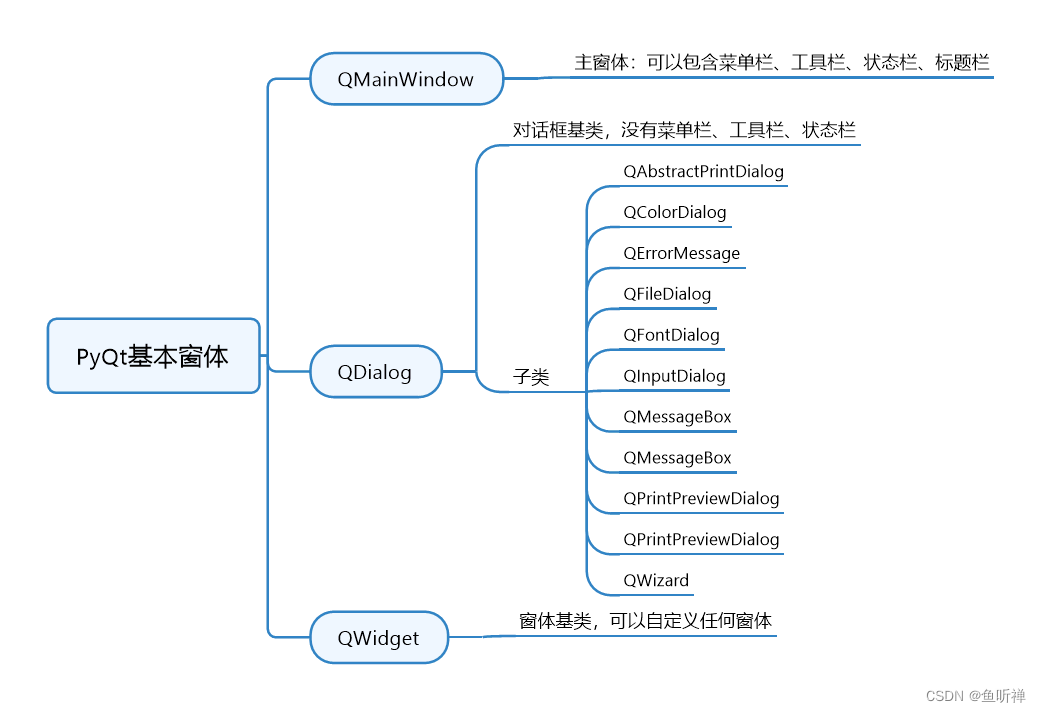
一、主窗体类(QMainWindow)
主窗体类是通用的主窗体,包含菜单栏(QMenuBar),工具栏(QToolBars),悬停部件(QDockWidgets)、中央部件(Central Widget)、状态栏(QStatusBar)等基本类型。
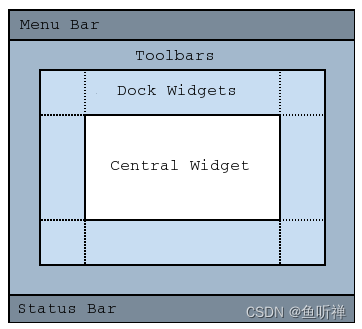
PyQt6中的描述详见:QMainWindow — PyQt Documentation v6.4.0 (riverbankcomputing.com)
- 创建主窗体
QMainWindow一般是用作顶层窗体,一般通过继承,然后再基础上创建自己的布局。
class MainWindow(QMainWindow):
"""主窗体类"""
def __init__(self):
"""构造函数"""
super(MainWindow,self).__init__() # 调用父类初始化函数,需要调用父类初始化才能正常使用父类定一的变量
# 其他代码块- 设置主窗体中间控件布局
QMainWindow类有自己的布局,无法使用setLayout()方法布局,也不能嵌入到其他窗口,只能作为顶层窗口,创建布局只能在CentralWidget中创建,调用中央部件的setLayout()方法。
self.central_widget = QWidget()
self.central_widget.setLayout(layout)
self.setCentralWidget(self.central_widget)- 状态栏
QMainWindow有自带的状态栏,可以通过statusBar()方法获取自身的状态栏,或者通过实例化QStatusBar类,然后使用QMainWindow.setStatusBar()方法将状态栏添加到主窗体。
可通过状态栏的addPermanentWidget()方法添加多个控件用于显示信息
示例1,直接获取状态栏:
# 直接获取状态栏
self.statusBar = self.statusBar()
self.statusBar.showMessage("显示状态栏信息",5000)结果:
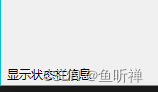
示例2,实例化之后再添加到主窗体中:
# 实例化状态栏后再添加到主窗体中
self.statusBar = QStatusBar()
self.setStatusBar(self.statusBar)
self.statusBar.showMessage("显示状态栏信息",5000)结果:
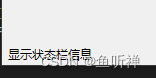
- 菜单栏
通过调用QMainWindow的menuBar方法即可得到菜单栏,然后通过addMenu()方法添加QMenu主菜单,然后再主菜单下进一步添加菜单或子菜单。
addMenu()方法如下:
addMenu(self, menu: QMenu) -> QAction: ...
addMenu(self, title: str) -> QMenu: ...
addMenu(self, icon: QtGui.QIcon, title: str) -> QMenu: ...
QMenu常用方法如下:
QMenu.addAction(QAction):添加菜单项;
QMenu.addSeparator:添加分割线;
QMenu.addMenu(QMenu):添加子菜单;
QMenu.addMenu(QIcon,str):添加带图标的子菜单
示例:
# _*_ coding:utf-8 _*_
import sys
from PyQt6.QtWidgets import QApplication, QWidget, QMainWindow, QVBoxLayout, QHBoxLayout
from PyQt6.QtGui import QIcon,QAction
class MainWindowView(QMainWindow):
"""主窗体界面"""
def __init__(self):
"""构造函数"""
super().__init__()
self.setWindowTitle("MainWindow")
self.setWindowIcon(QIcon(r"./res/folder_pictures.ico"))
self.resize(300,200)
self.setMinimumSize(600,400)
self.initUI()
def initUI(self):
"""初始函数"""
self.vboxlayout = QVBoxLayout(self)
self.main_widget = QWidget()
self.main_widget.setLayout(self.vboxlayout)
self.setCentralWidget(self.main_widget)
self.hboxlayout = QHBoxLayout(self)
# 获取状态栏
self.statusBar = self.statusBar()
self.statusBar.showMessage("显示状态栏信息",10000)
# 获取菜单栏
self.mbar = self.menuBar()
# 添加文件菜单
self.menu_file = self.mbar.addMenu("文件")
# 添加设置菜单
self.menu_settings = self.mbar.addMenu("设置")
# 添加文件菜单的菜单项
# 打开菜单
self.action_open = QAction(QIcon("./res/20 (3).ico"),"打开",self)
self.action_open.setStatusTip("打开文件")
self.action_open.triggered.connect(lambda : print("打开文件"))
self.menu_file.addAction(self.action_open) # 添加到菜单中
# 保存菜单
self.action_save = QAction("保存")
self.menu_file.addAction(self.action_save)
# 添加分隔符
self.menu_file.addSeparator()
# 添加子菜单-用户
self.submenu_user = self.menu_file.addMenu("用户")
self.action_group = self.submenu_user.addAction("用户组")
self.action_single = self.submenu_user.addAction("个人权限")
# 添加分隔符
self.menu_file.addSeparator()
# 添加推出菜单项
self.action_quit = self.menu_file.addAction("退出")
def center(self):
"""居中显示"""
self.win_rect = self.frameGeometry() #获取窗口矩形
self.screen_center = self.screen().availableGeometry().center() #屏幕中心
self.win_rect.moveCenter(self.screen_center) # 移动窗口矩形到屏幕中心
self.move(self.win_rect.center) # 移动窗口与窗口矩形重合
if __name__ == "__main__":
app = QApplication(sys.argv)
view = MainWindowView()
view.show()
sys.exit(app.exec())结果:
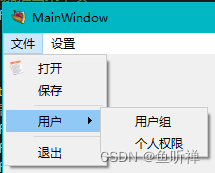
- 工具栏
工具栏可以有多个,而且可以设置不同的位置参数。
5.1工具栏位置参数
QtCore.Qt.ToolBarArea.LeftToolBarArea
QtCore.Qt.ToolBarArea.RightToolBarArea
QtCore.Qt.ToolBarArea.TopToolBarArea
QtCore.Qt.ToolBarArea.BottomToolBarArea
QtCore.Qt.ToolBarArea.AllToolBarAreas
QtCore.Qt.ToolBarArea.NoToolBarArea
5.2 工具栏添加方式
QMainWindow直接调用addToolBar()方法添加工具栏.
addToolBar(self, area: QtCore.Qt.ToolBarArea, toolbar: 'QToolBar') -> None: ...
addToolBar(self, toolbar: 'QToolBar') -> None: ...
addToolBar(self, title: str) -> 'QToolBar': ...
示例:
# _*_ coding:utf-8 _*_
import sys
from PyQt6.QtWidgets import QApplication, QWidget, QMainWindow, QVBoxLayout, QHBoxLayout,QToolBar
from PyQt6.QtGui import QIcon,QAction
from PyQt6.QtCore import Qt
class MainWindowView(QMainWindow):
"""主窗体界面"""
def __init__(self):
"""构造函数"""
super().__init__()
self.setWindowTitle("MainWindow")
self.setWindowIcon(QIcon(r"./res/folder_pictures.ico"))
self.resize(300,200)
self.setMinimumSize(600,400)
self.initUI()
def initUI(self):
"""初始函数"""
self.vboxlayout = QVBoxLayout(self)
self.main_widget = QWidget()
self.main_widget.setLayout(self.vboxlayout)
self.setCentralWidget(self.main_widget)
self.hboxlayout = QHBoxLayout(self)
# 获取状态栏
self.statusBar = self.statusBar()
self.statusBar.showMessage("显示状态栏信息",10000)
# 获取工具栏
self.toolbar_file = self.addToolBar("文件")
# 打开工具项
self.action_open = QAction(QIcon("./res/20 (3).ico"),"打开",self)
self.action_open.setStatusTip("打开文件")
self.action_open.triggered.connect(lambda : print("打开文件"))
self.toolbar_file.addAction(self.action_open) # 添加到菜单中
# 保存工具项
self.action_save = QAction("保存")
self.toolbar_file.addAction(self.action_save)
# 添加分隔符
self.toolbar_file.addSeparator()
# 添加退出工具项
self.action_quit = self.toolbar_file.addAction("退出")
# 添加工具栏-权限
self.toolbar_limits = QToolBar()
self.toolbar_limits.setObjectName("权限")
self.addToolBar(Qt.ToolBarArea.RightToolBarArea,self.toolbar_limits)
self.action_group = self.toolbar_limits.addAction("用户组")
# 添加分隔符
self.toolbar_limits.addSeparator()
self.action_single = self.toolbar_limits.addAction("个人权限")
def center(self):
"""居中显示"""
self.win_rect = self.frameGeometry() #获取窗口矩形
self.screen_center = self.screen().availableGeometry().center() #屏幕中心
self.win_rect.moveCenter(self.screen_center) # 移动窗口矩形到屏幕中心
self.move(self.win_rect.center) # 移动窗口与窗口矩形重合
if __name__ == "__main__":
app = QApplication(sys.argv)
view = MainWindowView()
view.show()
sys.exit(app.exec())结果:
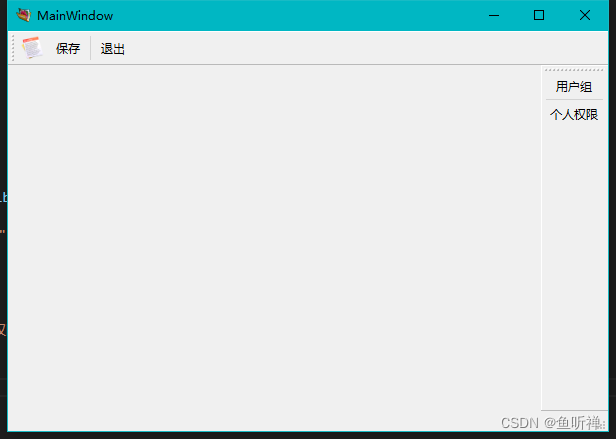


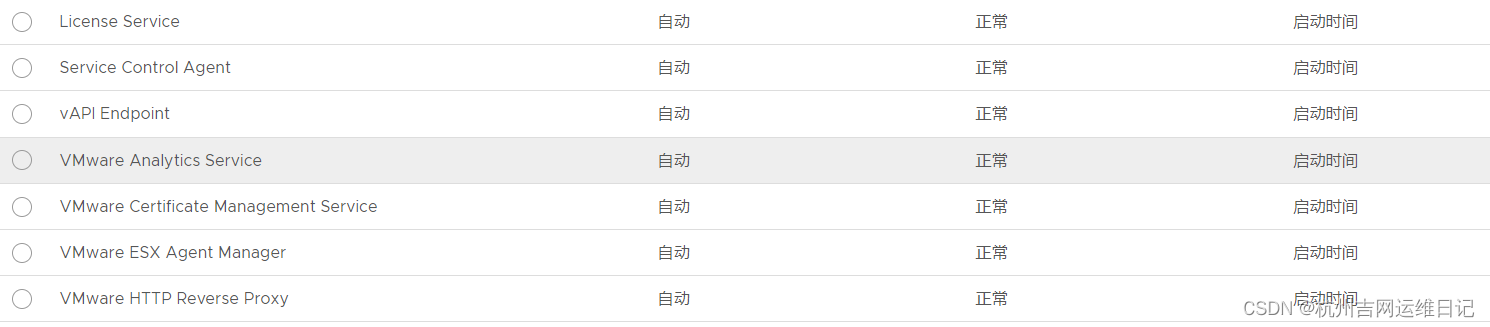
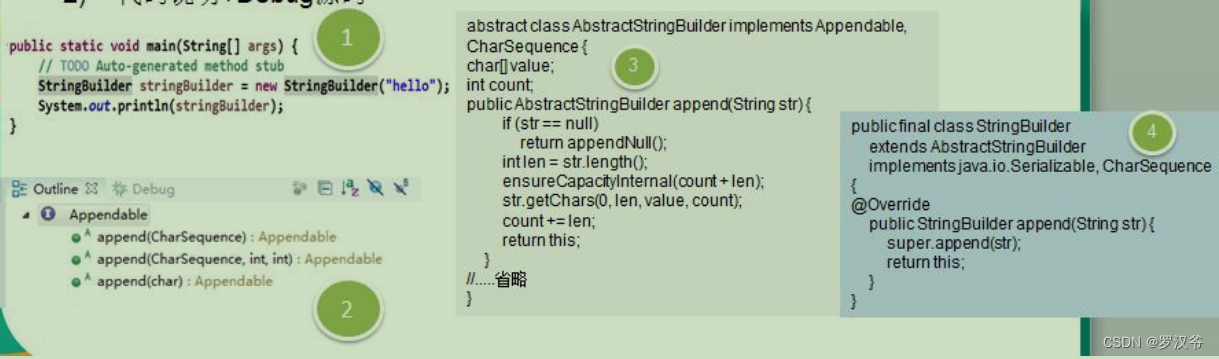

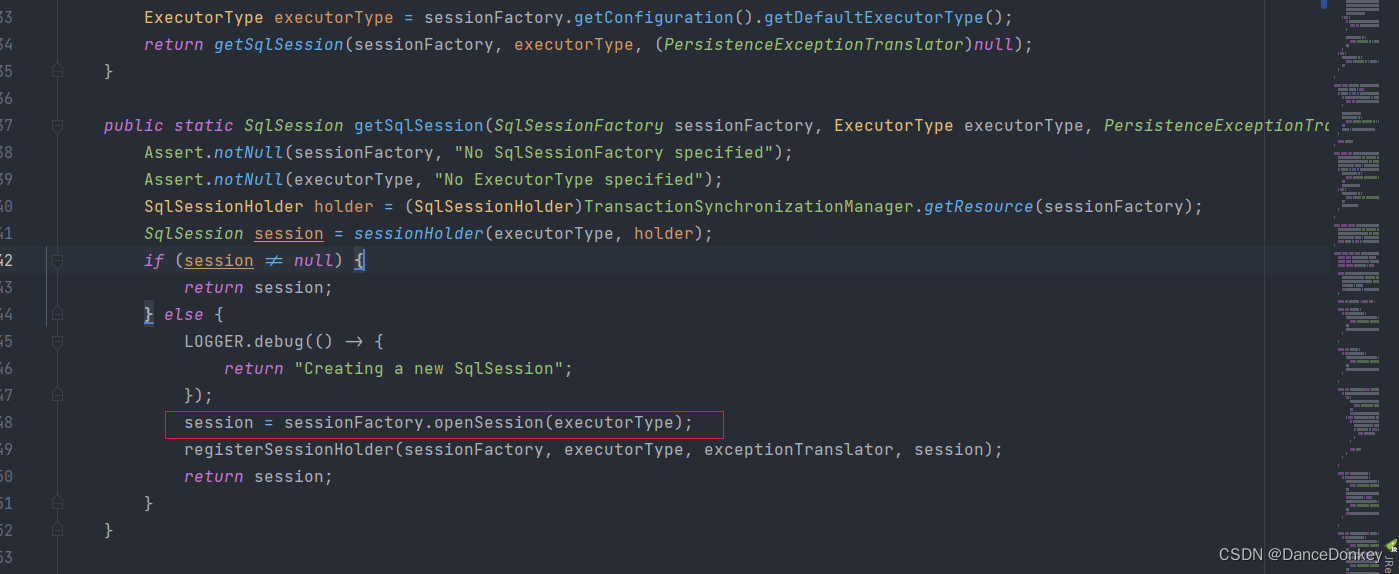

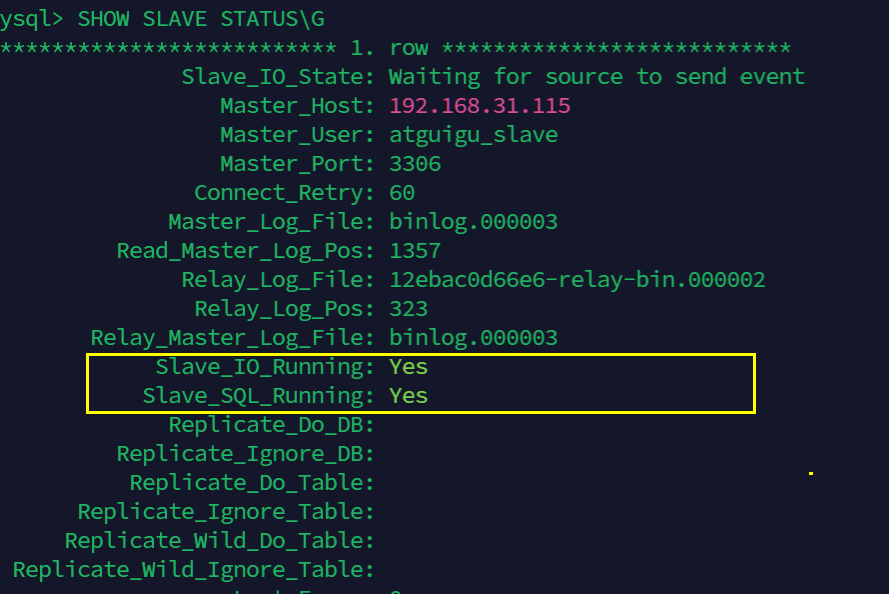

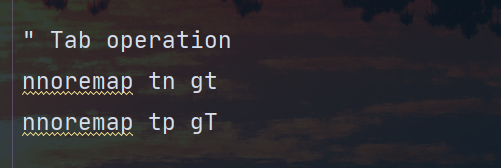
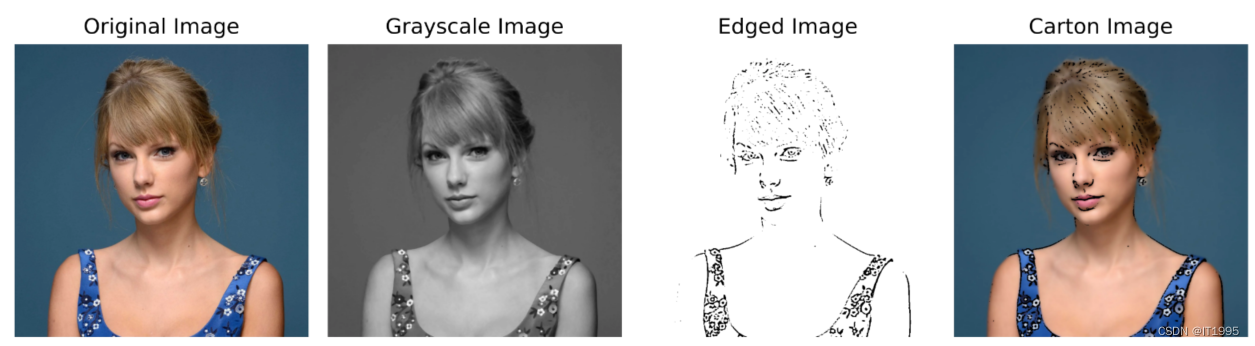


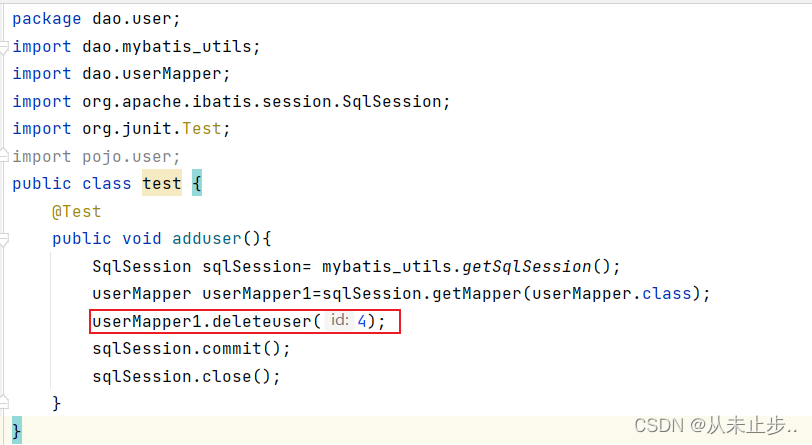
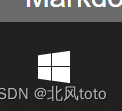
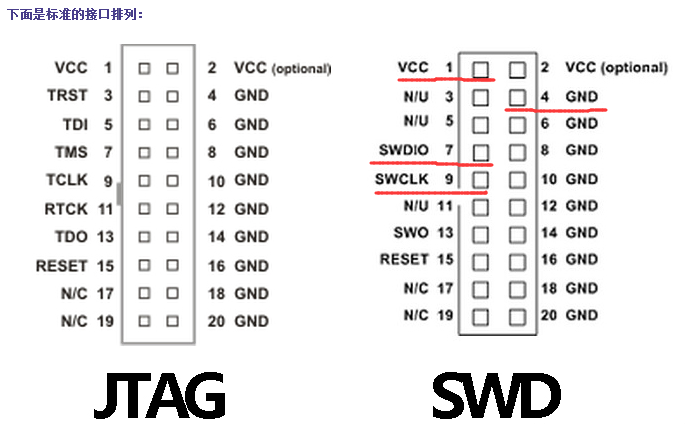
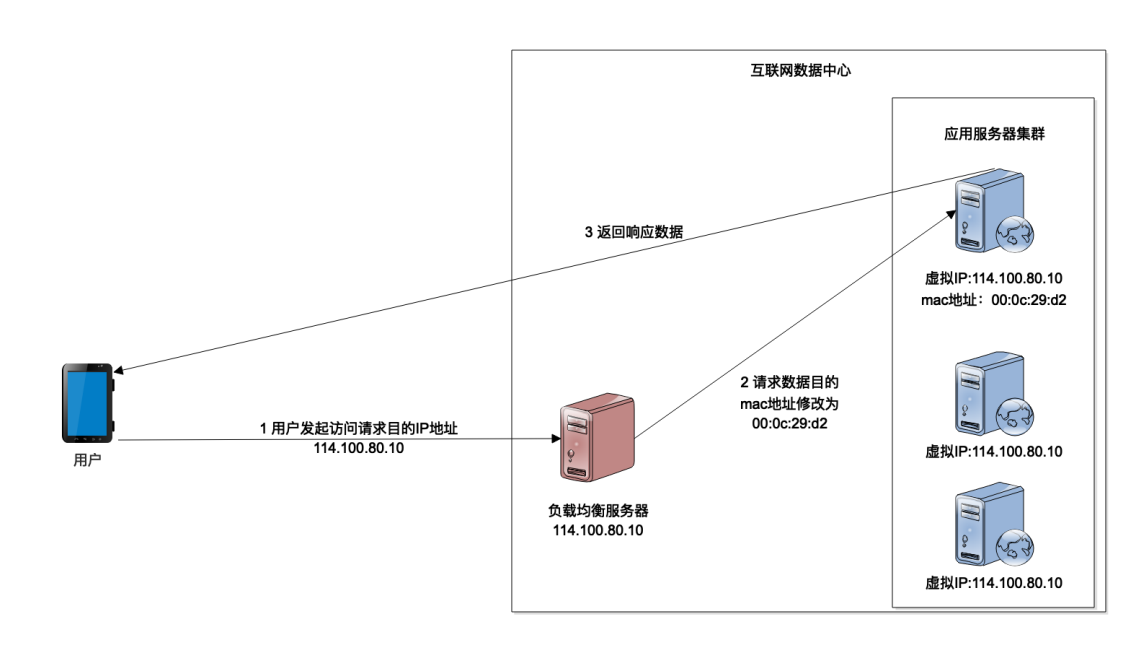
![[Linux]Linux调试器-gdb](https://img-blog.csdnimg.cn/cae3e33c50514b048d97ae9678854980.png)